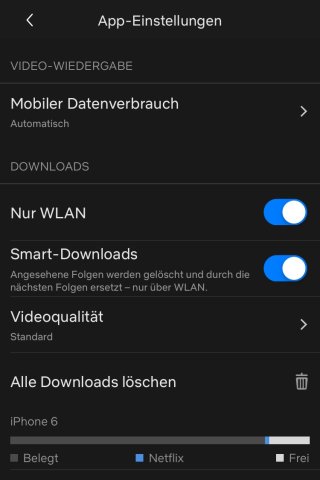Die Streamingdienste ermöglichen es uns, unsere Lieblingsserien und -filme von überall und auf nahezu jedem Gerät anzuschauen – und das manchmal sogar offline. So auch bei Netflix. Dort hast du die Möglichkeit, neue Folgen einer Serie automatisch herunterzuladen und die alten Episoden zu löschen. Gut für den Speicherplatz deines Smartphones. Wie du die Netflix Smart Downloads aktivieren und deaktivieren kannst, zeigen wir dir.
Netflix‘ Smart Downloads aktivieren: Das hast du davon
Smart Downloads auf Netflix ist eine Funktion, die standardmäßig aktiviert ist. Sie ist dafür da, neue Folgen einer Serie herunterzuladen, wenn du die vorherige Episode zu Ende geschaut hast. Die alten Folgen werden nach dem Download gelöscht. Die Funktion ist mittlerweile für Android und für iOS verfügbar.
Deine Vorteile:
- Du bist bei deinen Favoriten immer auf dem neuesten Stand.
- Du kannst so unterwegs bequem mobil streamen.
- Downloads geschehen nur im WLAN, das bedeutet: Kein Verlust deiner mobilen Daten.
- Der Speicherplatz auf deinem Streaminggerät wird nicht ausgelastet.
Allerdings verhindert das Feature auch, dass du schnell noch einmal auf alte Folgen zugreifen kannst. Und es läuft automatisch im Hintergrund ab – wenn du es nicht ausgestellt hast. Deshalb kann man das Smart Downloads-Feature von Netflix lieben oder hassen. In jedem Fall kannst du es selbst aktivieren oder deaktivieren.
So geht’s: 2 Wege, Netflix-Smart-Downloads zu (de)aktivieren
Es gibt zwei einfache Wege, auf denen du die Netflix-Smart-Downloads aktivieren und deaktivieren kannst.
#1 Über App-Einstellungen
- Öffne die Netflix-App auf deinem Gerät.
- Tipp auf den Reiter „Mehr“ (=).
- Scroll herunter und wähl „App-Einstellungen“ aus.
- Unter „Downloads“ findest du die Option „Smart Downloads“.
- Tipp auf den Schieberegler. Grau bedeutet deaktiviert und blau bedeutet aktiviert.
#2 Über Download-Ansicht
- Öffne die Netflix-App auf deinem Gerät.
- Tipp auf den Reiter „Downloads“ (↓).
- Links oben siehst du den Status deines Smart Downloads-Features auf Netflix.
- Tipp auf AN oder AUS, um den Status zu ändern.
- Tipp auf den Schieberegler. Grau bedeutet deaktiviert und blau bedeutet aktiviert.
Endlich smarte Downloads – oder nicht
Smart Downloads bei Netflix zu aktivieren, bedeutet für dich viele Vorteile, vor allem, wenn du viel streamst, wenn du unterwegs bist. Hast du keine Lust auf das Feature, kannst du es ebenso leicht wieder abstellen. Übrigens solltest du dein Netflix-Passwort lieber nicht mit anderen teilen. Vorsicht ist auch geboten, wenn du alle Netflix-Neuheiten angucken willst – das dauert nämlich sehr, sehr lange. Die Zeit kannst du doch besser mit diesen witzigen Ideen zum Zeitvertreib im Internet verbringen.